
Manuale di istruzioni Linux per computer serie MOXA DRP-BXP-RKP

Il software descritto in questo manuale è fornito in base a un contratto di licenza e può essere utilizzato solo in conformità con i termini di tale contratto.
Avviso di copyright
© 2023 Moxa Inc. Tutti i diritti riservati.
Marchi
Il logo MOXA è un marchio registrato di Moxa Inc. Tutti gli altri marchi o marchi registrati in questo manuale appartengono ai rispettivi produttori.
Disclaimer
- Le informazioni contenute in questo documento sono soggette a modifiche senza preavviso e non rappresentano un impegno da parte di Moxa.
- Moxa fornisce questo documento così com'è, senza garanzie di alcun tipo, espresse o implicite, incluso, ma non limitato a, il suo scopo particolare. Moxa si riserva il diritto di apportare miglioramenti e/o modifiche al presente manuale, o ai prodotti e/o programmi descritti in questo manuale, in qualsiasi momento.
- Le informazioni fornite in questo manuale intendono essere accurate e affidabili. Tuttavia, Moxa non si assume alcuna responsabilità per il suo utilizzo, né per eventuali violazioni dei diritti di terzi che possano derivare dal suo utilizzo.
- Questo prodotto potrebbe includere errori tecnici o tipografici non intenzionali. Vengono periodicamente apportate modifiche alle informazioni qui contenute per correggere tali errori e tali modifiche sono incorporate nelle nuove edizioni della pubblicazione.
Informazioni di contatto del supporto tecnico
www.moxa.com/support
Introduzione
L'SDK Linux Moxa x86 consente una facile implementazione di Linux sulla serie RKP/BXP/DRP x-86. L'SDK include driver periferici, strumenti di controllo periferici e configurazione fileS. L'SDK fornisce inoltre funzioni di distribuzione come registro di compilazione e installazione, esecuzione a secco e test automatico sui modelli di destinazione.
Serie supportate e distribuzioni Linux

Prerequisiti
- Un sistema che esegue Linux (Debian, Ubuntu, RedHat)
- Accesso al terminale/riga di comando
- Un account utente con privilegi sudo/root
- Le impostazioni di rete configurate prima dell'installazione
L'installazione guidata di Linux x86
Il file zip dell'SDK Linux x86 file è composto da quanto segue:

Estrarre il files dalla cerniera file. La procedura guidata di installazione filesono confezionati in un file tar (*tgz) file.
Estrazione dell'installazione guidata Files
NOTA
L'installazione file dovrebbe essere estratto in un sistema che esegue un ambiente operativo Linux (Debian, Ubuntu o RedHat).

Installazione dei driver Linux
Per impostazione predefinita, la procedura guidata di installazione installa la versione più recente. Se desideri reinstallare la versione corrente o installare una versione precedente, esegui install.sh con l'opzione –force .
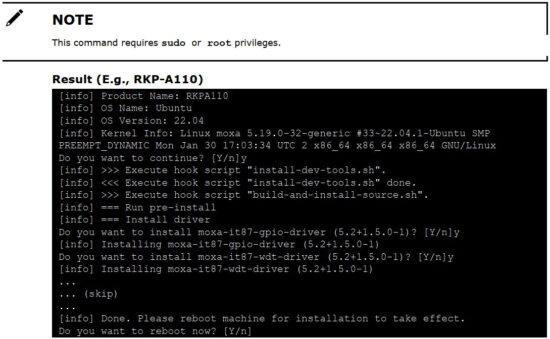

Controllo dello stato dell'installazione
Per verificare lo stato di installazione del driver, eseguire install.sh con l'opzione –selftest.


Visualizzazione della pagina della Guida
Esegui il comando install.sh –help per visualizzare la pagina della guida che contiene un riepilogo dell'utilizzo di tutte le opzioni del comando.

Visualizzazione della versione del driver

Utilizzando l'opzione –yes

Utilizzando l'opzione –dry-run
L'opzione –dry-run simula il processo di installazione per mostrare cosa verrebbe installato senza installare nulla o apportare modifiche al sistema.

Disinstallazione dei driver Linux
Utilizzare il comando install.sh –uninstall per disinstallare i driver e gli strumenti.

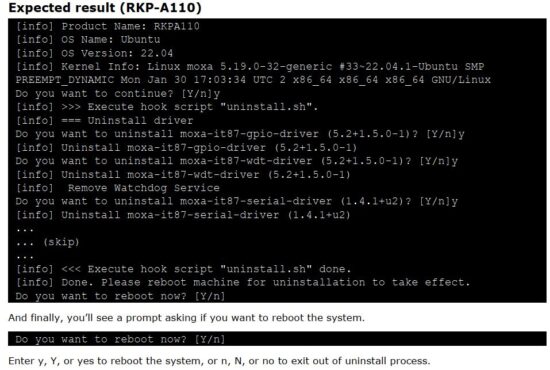
Controllo del registro file
Il registro di installazione file install.log contiene informazioni su tutti gli eventi che hanno avuto luogo durante il processo di installazione. IL file è lo stesso del conducente. Eseguire il comando seguente per accedere al registro file.

Strumenti di controllo delle periferiche Moxa x86
L'SDK Moxa x86 Linux include strumenti per gestire le porte I/O seriali e digitali dei dispositivi supportati.
mx-uart-ctl
Lo strumento di gestione delle porte seriali mx-uart-ctl recupera informazioni sulle porte seriali del computer e imposta la modalità operativa (RS-232/422/RS-485 a 2 fili/RS-485 a 4 fili) per ciascuna porta.
Serie supportate
- BXP-A100
- BXP-C100
- RKP-A110
- RKP-C110
- DRP-A100
- DRP-C100
Utilizzo

mx-dio-ctl
Lo strumento di gestione delle porte DI I/O mx-dio-ctl viene utilizzato per recuperare informazioni sulle porte DI e DO e per impostare lo stato della porta DO (basso/alto).
Serie supportate
•BXP-A100
•BXP-C100
•RKP-A110
• RKP-C110
Utilizzo di mx-dio-ctl

Leggi di più su questo manuale e scarica il PDF:
Documenti / Risorse
 |
Computer serie MOXA DRP-BXP-RKP Linux [pdf] Manuale di istruzioni Computer serie DRP-BXP-RKP Linux, serie DRP-BXP-RKP, computer Linux, Linux |